Programas para editar vídeos hay muchos. De hecho incluso hay editores de vídeo que funcionan online, directamente en tu navegador web, de forma que no necesitas instalar nada en tu ordenador. Pero ya puestos a editar tu vídeo online, ¿por qué no usar el editor de vídeo integrado en YouTube? Al fin y al cabo, lo más probable es que lo acabes publicando en esa plataforma.

Eso sí, no esperes encontrar una herramienta de edición de vídeo con todo tipo de extras; el editor de vídeo de YouTube es muy sencillo, e incluye las funciones más básicas. Pero si no tienes mucha experiencia, no quieres complicarte la vida y buscas algo sencillo y efectivo, es perfecto para sacarte de un apuro. A continuación vamos a ver cómo se usa el editor de vídeos de YouTube.
Cómo subir vídeos a YouTube
El primer paso antes de editar tu vídeo en YouTube, lógicamente, es subirlo a la plataforma. Para ello no tienes más que hacer clic en el icono en forma de flecha de la esquina superior izquierda de la ventana de YouTube, y seleccionar los archivos o simplemente arrastrarlos sobre el navegador.

Dado que vamos a estar un rato trabajando sobre el vídeo, te recomiendo subirlos en modo privado – seleccionando esta opción en el menú desplegable de la parte inferior. Esta opción también es buena idea si subes varios clips que luego combinarás en un único vídeo resultante – el que publicarás en tu canal.
Cada vídeo que subas contará con una pequeña «ficha» informativa con título, descripción, etiquetas, selección de miniaturas y otras opciones de configuración, que puedes rellenar ahora o dejar para más tarde.
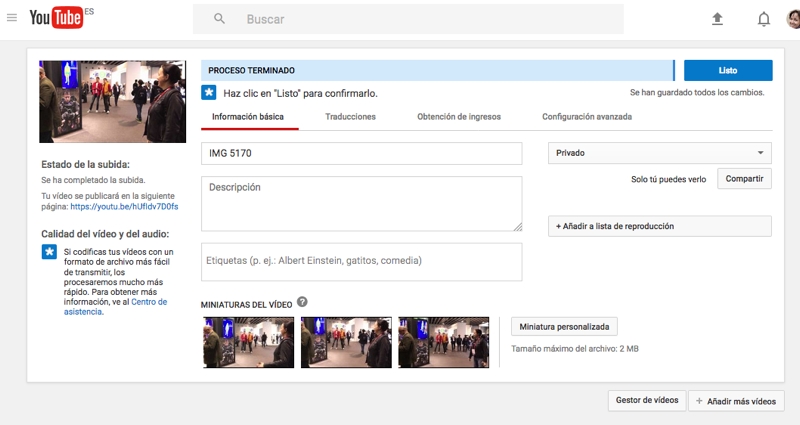
Cuando el vídeo se haya subido y procesado correctamente, haz clic en el botón «Gestor de vídeos» de la parte inferior derecha de la pantalla. Luego, desde el Gestor de vídeos, ve a la barra lateral izquierda y haz clic en Crear > Editor de vídeo.
Edita tu vídeo en YouTube
Ahora ya estás en el editor de vídeos de YouTube. Para empezar, elige el vídeo o vídeos que acabas de subir a tu canal, y arrástralo a la línea de tiempo inferior. Al hacerlo, se abrirá una ventana donde podrás corregir o ajustar algunas cosas de la imagen (como brillo, contraste o estabilización), añadirle algún filtro para darle un toque especial, superponer un título o texto explicativo o ponerle una banda sonora distinta a la del sonido del propio vídeo.
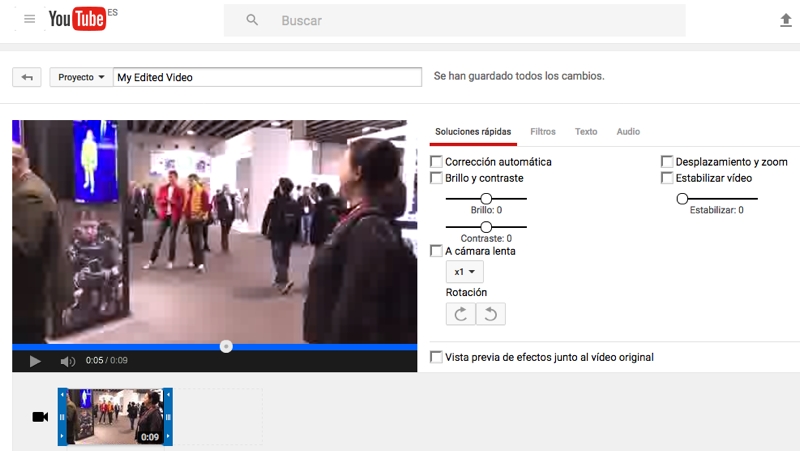
Cuando acabes de trabajar en ese clip, simplemente haz clic en la X de la esquina superior derecha para cerrar esa ventana y volver al editor. En ella podrás seguir añadiendo clips a la línea de tiempo y reorganizarlos para ponerlos en el orden que prefieras.
Otra función muy práctica es la de poder dividir un clip de vídeo en varios fragmentos: para ello, mueve el cursor en forma de barra azul en la línea de tiempo inferior, y cuando alcances el punto donde quieres dividir el clip, haz clic en el icono en forma de tijeras.
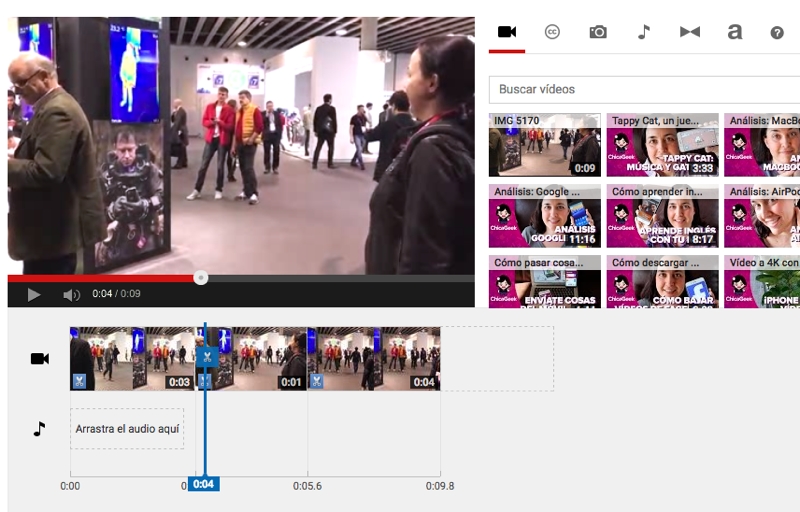
Añade música, efectos de transición y más
Además de cortar y unir clips de vídeo entre sí, el editor de vídeos de YouTube cuenta con otras opciones para trabajar en tus vídeos, todas ellas disponibles desde el menú superior. Podrás, por ejemplo, insertar vídeos con licencia Creative Commons (es decir, de uso libre), insertar también fotos, poner una música de fondo escogiendo la melodía de entre las que ofrece YouTube, o colocar efectos de transición entre los diferentes clips de vídeo.

Todas estas opciones y funciones, además, se pueden previsualizar en tu clip en tiempo real, de forma que puedes ver cómo quedan antes de decidirte a aplicarlas en tu vídeo.
Publica tu vídeo en YouTube
Cuando tengas todo listo, ha llegado el momento de publicar tu vídeo. Para ello sólo tienes que hacer clic en el botón «Crear vídeo» de la esquina superior derecha, y el vídeo comenzará a procesarse. A los pocos minutos estará disponible en el Gestor de vídeos de tu canal, desde donde podrás acceder a su ficha y acabar de rellenar los campos de descripción, etiquetas y demás si no lo habías hecho antes.
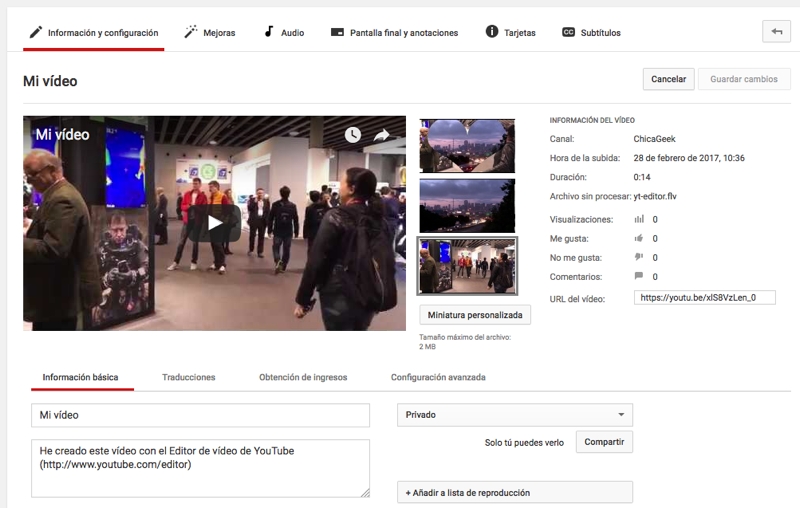
En esta ficha también puedes añadir tarjetas a tu vídeo para enlazar a otros vídeos, incluir una pantalla final y activar la publicidad del vídeo, si quieres.
Recuerda cambiar la visibilidad del vídeo de «Privado» (como lo habíamos mantenido hasta ahora para trabajar sobre él) a «Público», para que todo el mundo pueda verlo.
Como ves, el editor de YouTube es una herramienta muy sencilla, que si bien no ofrece funciones extra más allá de lo básico, compensa con una gran facilidad de uso – y con la comodidad que supone usar una herramienta integrada en la misma plataforma en la que vas a publicar tu vídeo.
¡No olvides suscribirte a mi canal de YouTube para no perderte mis vídeos semanales sobre gadgets, software y apps de móvil!

Pingback: Cómo editar vídeos en YouTube&nbs...